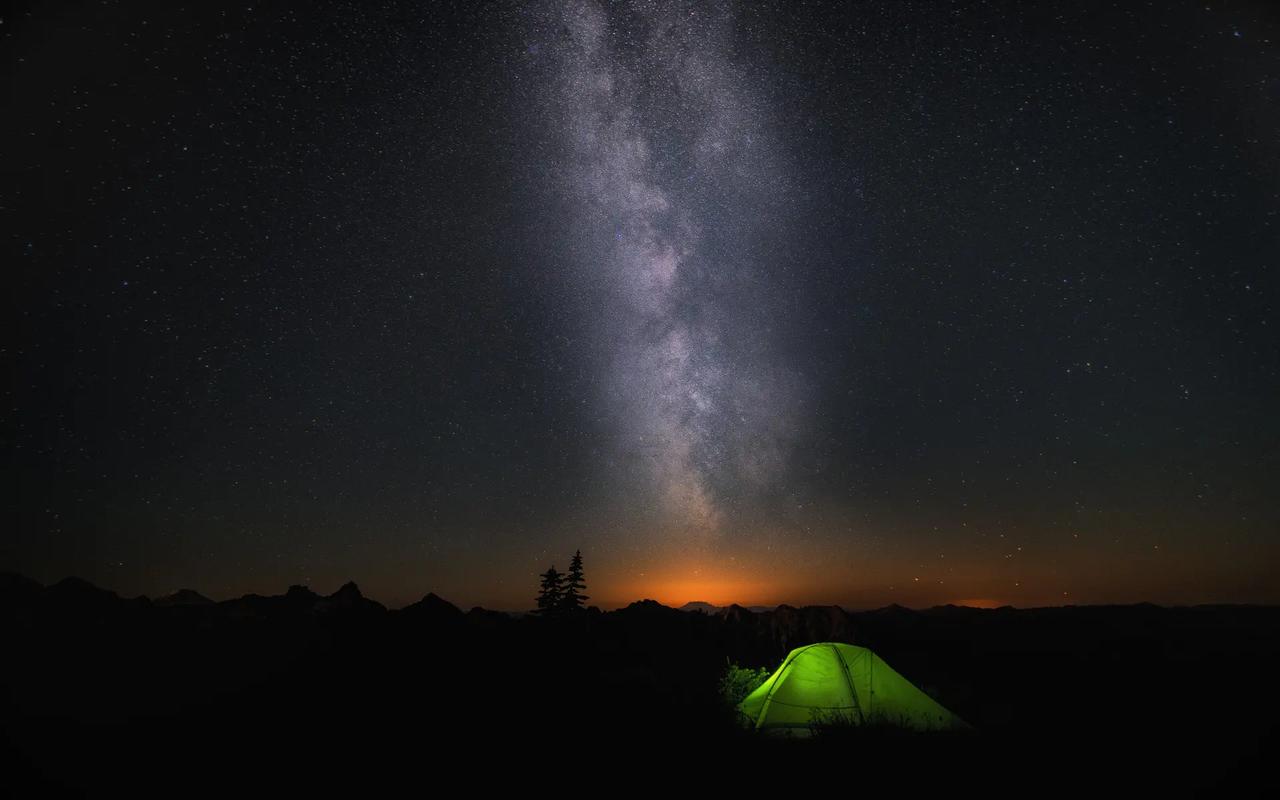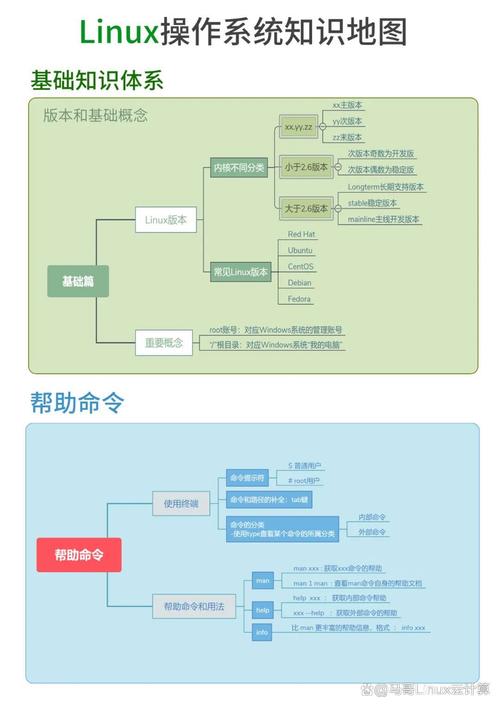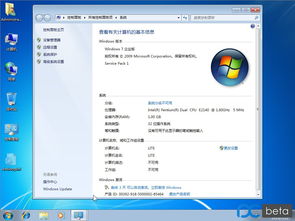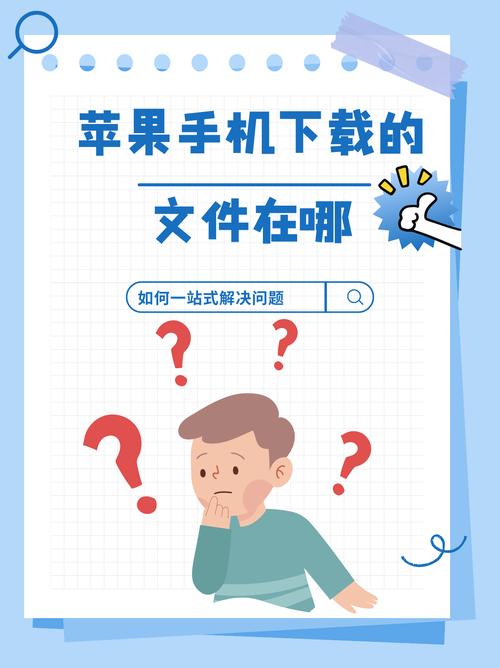1. 硬盘分区表损坏:可以使用磁盘管理工具或第三方分区工具来修复分区表。2. 硬盘有坏道:可以使用硬盘自带的诊断工具或第三方工具来检查和修复坏道。3. 硬盘被写保护:可以检查硬盘是否被写保护,并尝试解除写保护。4. 硬盘驱动器问题:可以检查硬盘驱动器是否损坏或接触不良,并尝试更换驱动器或重新连接。5. 操作系统问题:可以尝试使用不同的操作系统或更新操作系统来尝试格式化硬盘。6. 硬盘文件系统问题:可以尝试使用不同的文件系统格式化硬盘,例如使用NTFS或FAT32格式。
如果以上方法都无法解决问题,建议联系专业的数据恢复服务或硬盘维修服务来寻求帮助。在尝试任何操作之前,请务必备份重要数据,以免数据丢失。
另外,请注意,格式化硬盘将删除硬盘上的所有数据,因此在格式化之前请务必备份重要数据。
Windows无法完成格式化硬盘的常见原因及解决方法
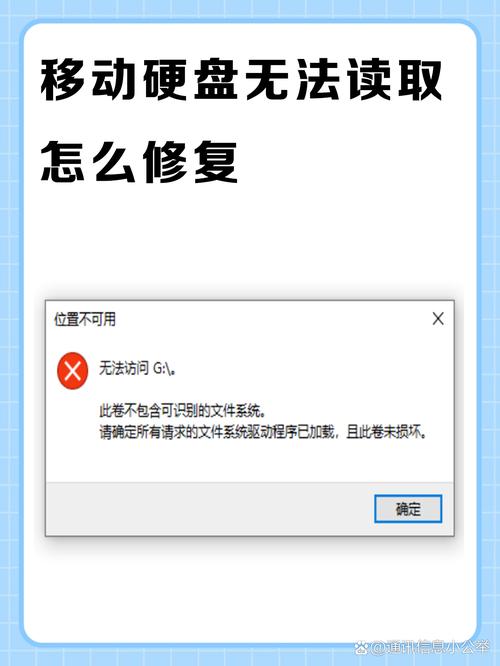
在电脑使用过程中,我们可能会遇到需要格式化硬盘的情况,比如清理磁盘空间、重装系统等。有时候在格式化过程中,系统会提示“Windows无法完成格式化”,这让人感到困惑。本文将为您解析这一问题的常见原因,并提供相应的解决方法。
首先,我们来分析一下导致“Windows无法完成格式化”的常见原因:
磁盘被写保护:部分U盘、SD卡等存储设备具有写保护功能,如果设置了写保护,将无法进行格式化操作。
操作系统权限限制:当前用户登录的账号没有足够的权限对存储设备进行格式化操作。
磁盘出现物理层面的故障:磁盘本身存在物理层面的损坏,如损坏的扇区、磁头故障等,导致格式化无法完成。
磁盘被占用:其他应用程序正在使用磁盘,或是磁盘正在被系统占用,暂时无法完成格式化。
磁盘垃圾文件太多:磁盘中的垃圾文件过多,导致格式化操作无法正常进行。
1. 检查磁盘是否被写保护
对于U盘、SD卡等存储设备,检查是否有写保护开关,并将其关闭。如果设备没有写保护开关,可以尝试使用其他设备进行格式化操作。
2. 提升操作系统权限
如果当前用户登录的账号没有足够的权限,可以尝试以下操作:
以管理员身份登录电脑。
右键点击需要格式化的磁盘,选择“格式化”。
在弹出的窗口中,勾选“执行操作所需权限”。
点击“继续”按钮,按照提示完成格式化操作。
3. 使用命令提示符进行格式化
在命令提示符中,可以使用以下命令进行格式化操作:
按下“Win R”组合键,打开运行窗口。
输入“cmd”,按下回车键打开命令提示符。
输入“format [盘符]: /fs:文件系统类型”,例如“format d: /fs:ntfs”。
按下回车键,按照提示完成格式化操作。
如果以上方法都无法解决问题,可以尝试使用磁盘管理器进行格式化操作:
按下“Win R”组合键,打开运行窗口。
输入“diskmgmt.msc”,按下回车键打开磁盘管理器。
在磁盘管理器中,找到需要格式化的磁盘,右键点击选择“删除卷”。
删除卷后,磁盘将变为未分配状态,右键点击选择“新建简单卷”。
按照提示完成格式化操作。